エフェクトの設定をする
ピアノの音に付加したいさまざまな音響効果を設定できます。
-
1.「エフェクト」ボタンをタップする
-
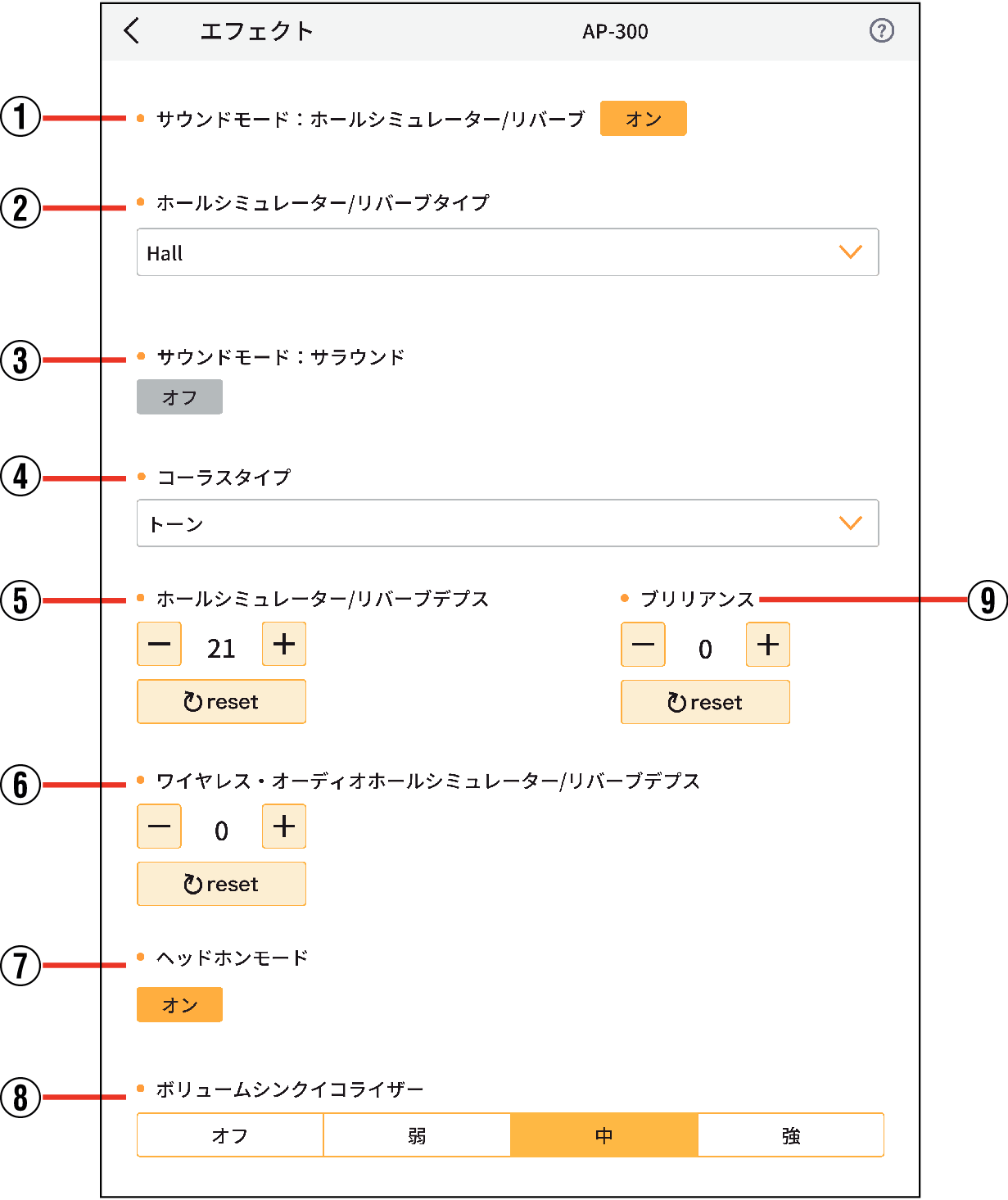
-
2.以下の各項目を設定する
- ①
-
サウンドモード:ホールシミュレーター/リバーブ
ホールシミュレーター/リバーブのオン/オフを切り替えることができます。
- ②
-
ホールシミュレーター/リバーブタイプ
ホールシミュレーターとリバーブは、いずれも音の響きを変えるタイプのエフェクトです。
ホールシミュレーター:透明感のある端正な響きや、伸びやかで華やかな響きなど、世界的に有名なコンサートホールや建築物内の、それぞれに異なる音響特性をシミュレートします。
オン/オフで切り替えます。- N.Y.Club、Opera Hall、Berlin Hall、British Stadium
さまざまなタイプのホールシミュレーターです。例えば “N.Y.Club” はマンハッタンのミュージッククラブ、 “Berlin Hall” はベルリンのアリーナ形式クラシックコンサートホールの音響をシミュレートします。
- Room、Large Room
室内の残響感を与えるリバーブです。
- Hall
小規模ホールの残響感を与えるリバーブです。
- Stadium
スタジアムの残響感を与えるリバーブです。
- ③
-
サウンドモード:サラウンド
擬似的な立体音響(バーチャルサラウンド効果)が得られます。この効果は、外部入力音声を楽器のスピーカーで鳴らすときに適しています。
オン/オフで切り替えます。 - ④
-
コーラスタイプ
コーラスは、音を重ねて厚みを増す効果です。
トーン(音色ごとの初期設定にします)、ライトコーラス(薄めの効果)、コーラス(中ぐらいの効果)、ディープコーラス(深めの効果)、フランジャー(音がうねる効果)から選べます。
- ⑤
-
ホールシミュレーター/リバーブデプス
楽器の音源に対してかかるホールシミュレーター/リバーブ効果の深さを設定できます。
「+」「-」ボタンをタップして調整します。
「reset」ボタンをタップすると数値が初期設定に戻ります。 - ⑥
-
ワイヤレス・オーディオホールシミュレーター/リバーブデプス
外部入力音声(Bluetooth入力)に対してかかるホールシミュレーター/リバーブ効果の深さを設定できます。
「+」「-」ボタンをタップして調整します。
「reset」ボタンをタップすると数値が初期設定に戻ります。 - ⑦
-
ヘッドホンモード
ヘッドホンを使用しているときに、アコースティックピアノを弾いているとき耳に届くような自然な音の広がり方を再現します。
- ⑧
-
ボリュームシンクイコライザー
音量の大小に応じて、自動的に音質を補正します。設定すると音量が小さくても低音や高音がしっかりと聞こえるようになります。
「オフ」(設定しない)、「弱」(弱めに補正)、「中」(標準的な補正)、「強」(強めに補正)から選べます。
- ⑨
-
ブリリアンス
-12~+12の範囲で音の明るさを調整できます。
+1以上のときは音が明るい感じになり、-1以下のときはまろやかな感じになります。
「+」「-」をタップして調整します。
「reset」ボタンをタップすると数値が初期設定に戻ります。

 ページのトップへ
ページのトップへ